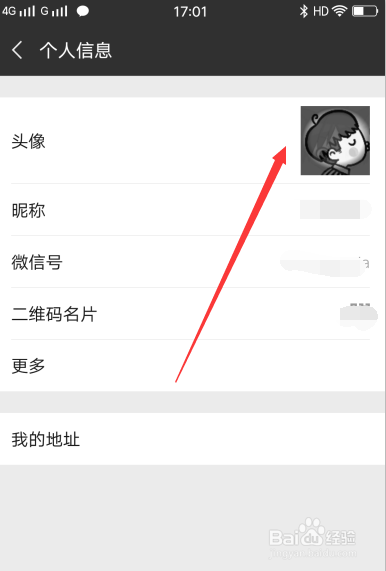微信如何设置双重头像
微信头像显示为一个图片,如果点击看大图又是另外一个,不知道大家有没有遇到过这样的微信好友,那么这个双头像是怎么制作的呢,小编研究了好久,现在贴上实际操作步骤,希望喜欢。

工具/原料
微信
PStouch
图层一
1、首先提前准备好两张用于作为微信头像的图片,最好是正方形的,这样方便管理。再去应用市场下载好PStouch客户端,下载安装完成后,点击打开该APP。当前好像该APP已下架,建议去网上软件市场下砸好后在放到手机安装。


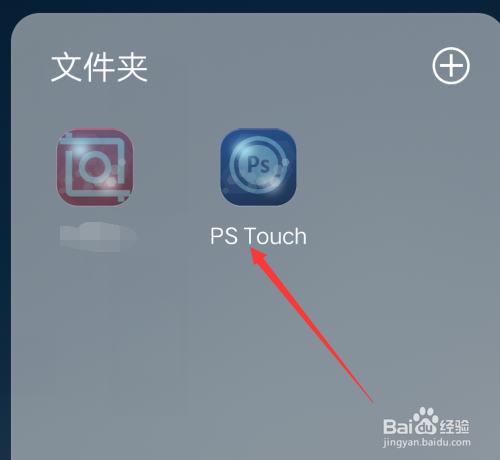
2、打开后,显示主界面,由于是第一次安装,页面中没有照片内容,点击底部左侧的添加照片按钮,在弹出的对话框中选择第一个选项—图片库,也就是从相册选择图片。
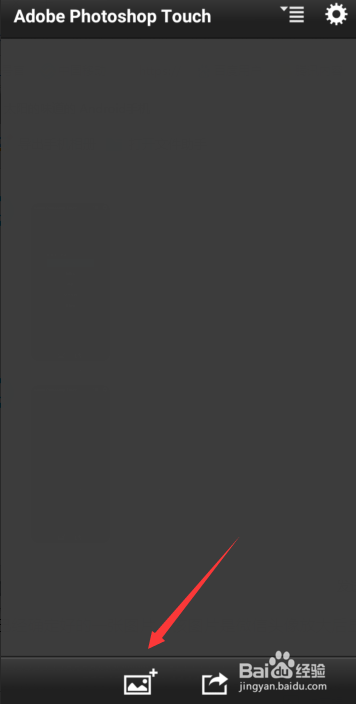

3、选择刚才已经确定好的一张图片,该图片是微信头像放大后显示的内容,选好后点击右下角的添加按钮。
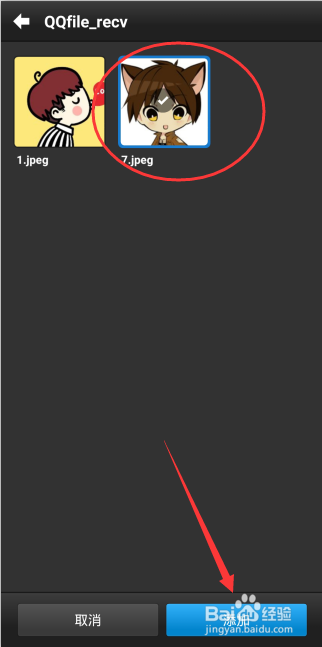
4、打开图片后,点击上方公式按钮—fx,在下拉选项中,依次选择其中的风格化>>>>阀值,如下图所指示样式。

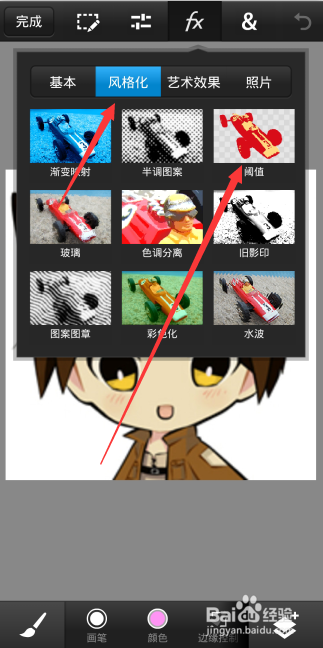
5、然后图片变成黑白色,周围有很多的像素点,在底部有一排编辑按钮,其中的平滑度默认为100%,不用管,若不是100%,则需要修改到100%点击前景色,将不透明度设置成0%,可以直接在数字框中输入0,后面的也是一样。点击背景色,不透明度设置为100%,完成后点击右侧的√对勾。


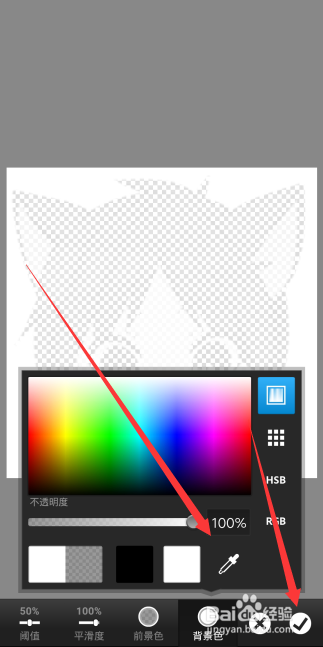
6、当前图片是灰色,能够看到轮廓,点击右下角的图层按钮,上拉显示图层菜单,再次选择其中的图层按钮,将整体图层的不透明度设置成25%。这样就完成了第一张图的编辑。
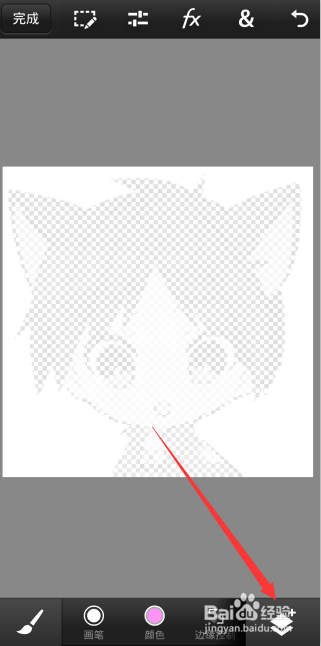
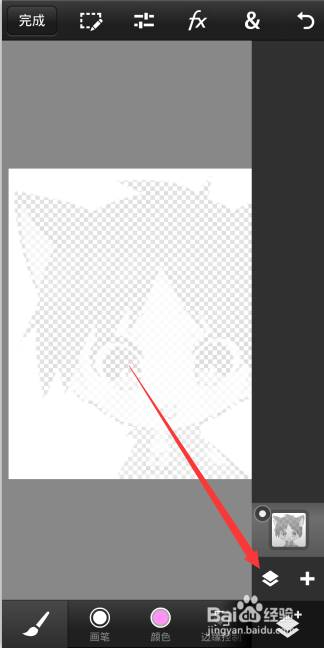
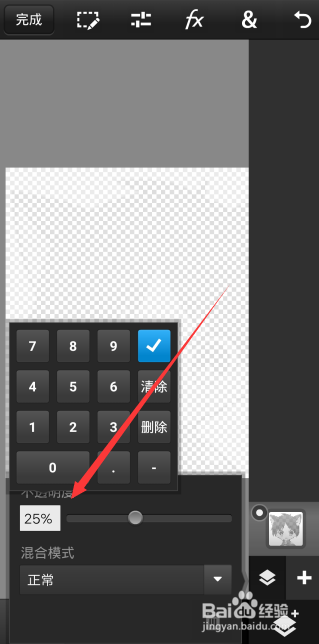
图层二
1、接下来要开始编辑第二张图片,在刚才第一张图基础上,点击右下角的加号+按钮,弹出选择图层,这里选择照片图层选项,然后在添加照片图层中选择照片图库,选中第二张图片后,点击右下角的添加按钮。这次添加需要编辑图片大小,不用管,直接点右下角的对勾√即可。
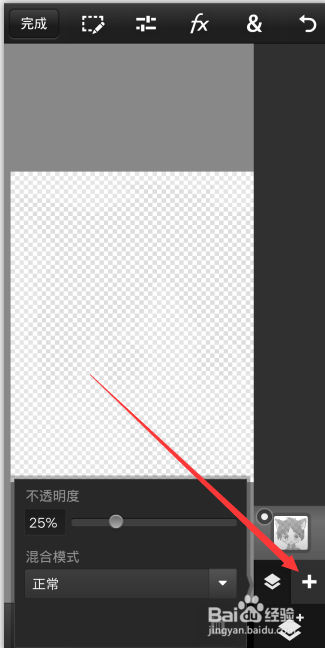
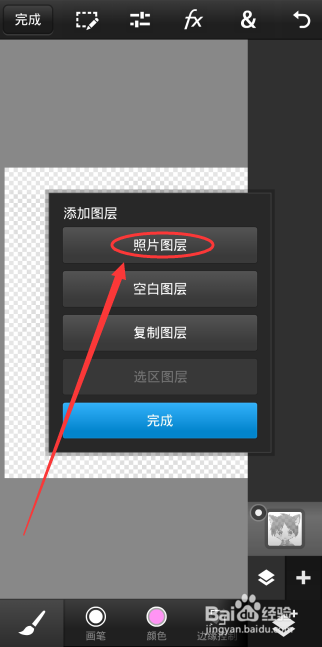
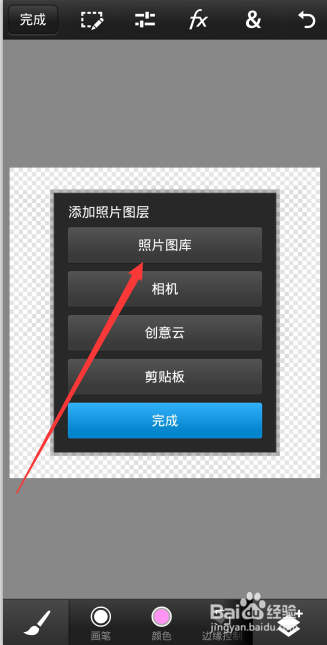
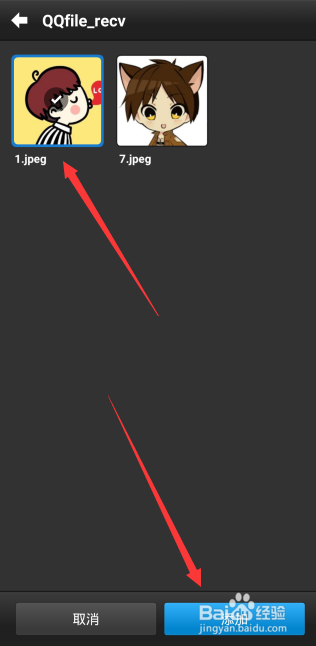
2、进入到第二张图片的编辑页面,和刚才第一张图一样,点击上方菜单中的fx,依次选择风格化>>>>阀值,这样图片变成灰白色。

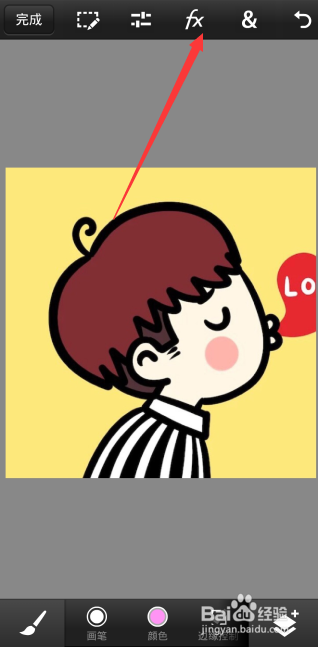
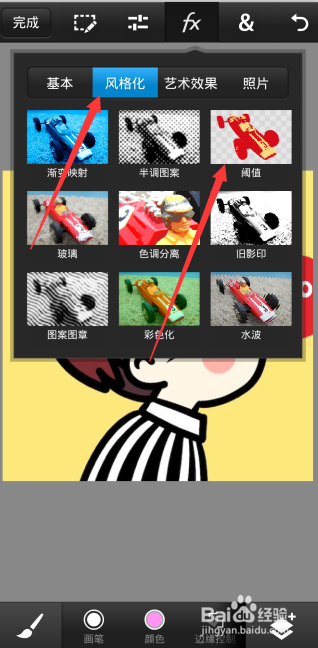

3、然后开始下一步颜色设置,平滑度依然是100%,而前景色的不透明度则改成100%,背景色为0%,设置完成后点击右侧的对勾√。
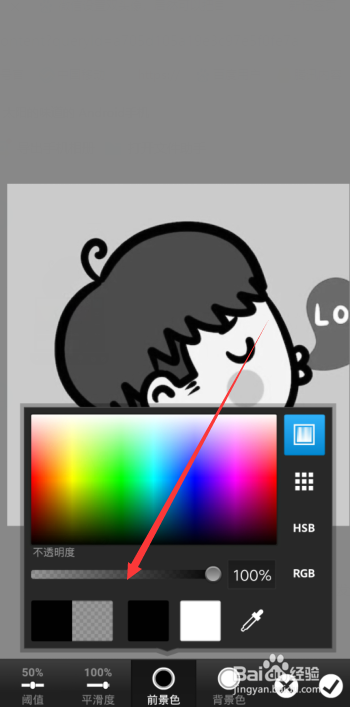
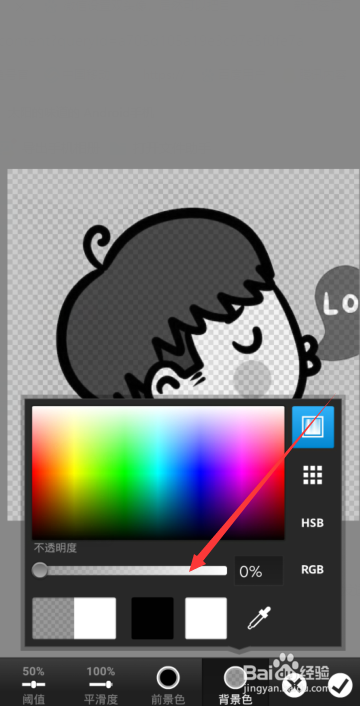
4、点击右下角的图册图标按钮,在弹出图层中继续选择图层编辑按钮。这里的不透明度不用更改,将下方混合模式选择成差值,详见下图指示。


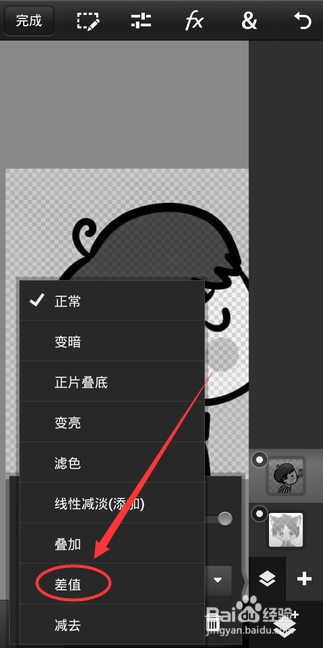
空白图层
1、完成图2的编辑后,点击右下角图层上的加号+按钮,在弹出对话框选择空白图层,看到右侧图层中多了一个空白的图层,点击完成。

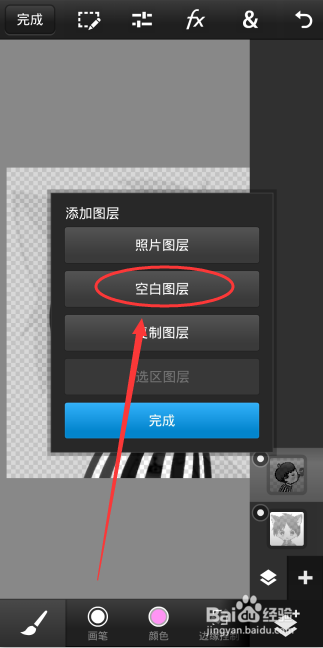
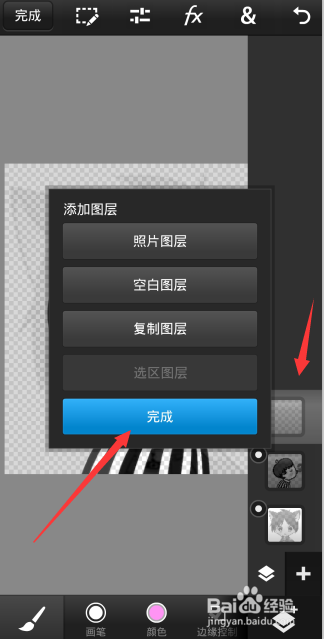
2、接着点击上方菜单栏中的&图标,选择下拉菜单中的渐变选项。选择高亮图层大小和位置后,点击右下角的对勾,如下图指示。
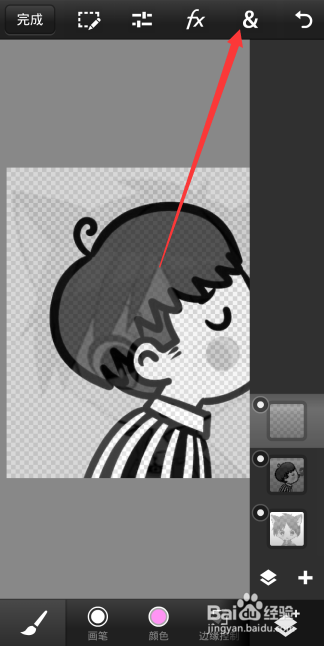


3、接下来,点击右下角的图层按钮,选中上拉菜单中的图层编辑按钮,在左侧弹出的编辑选项中选择底部的向下箭头↓按钮,也就是合并图册按钮。在弹出的小窗口中,选择合并可见图层选项。这样右侧原来三个图层变成了一个。



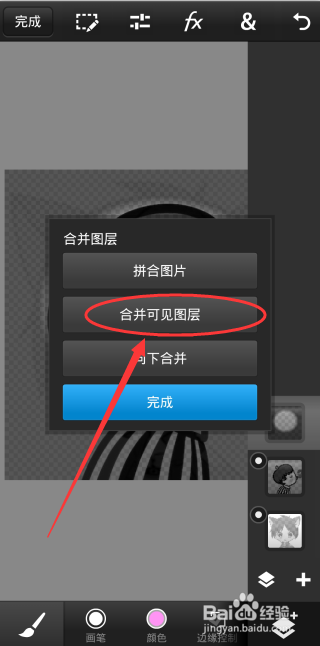
整体图层
1、图层合并成功后,点击上方&按钮,就在fx的右侧位置,在下拉菜单中选择变换一个十字的标志,将图片大小调整下,小编建议长河宽所辖到原来的五分之四左右。再将图片拖到中间位置,点击右下角的对勾。
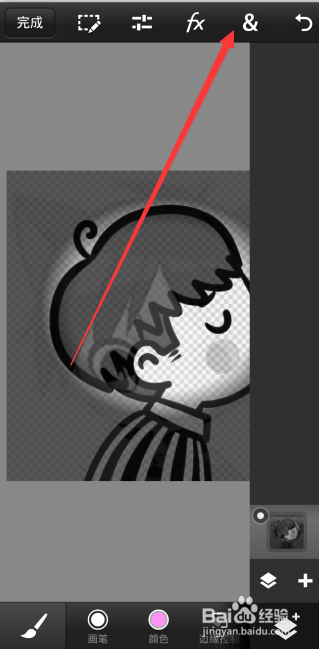
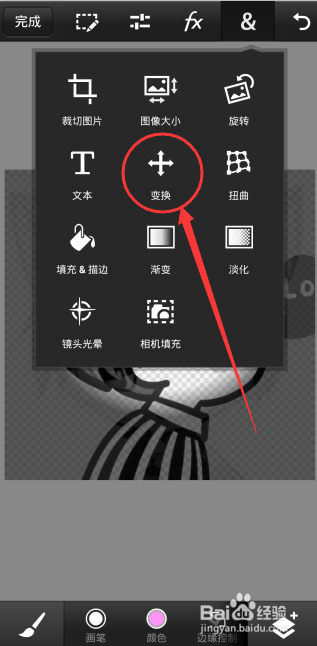

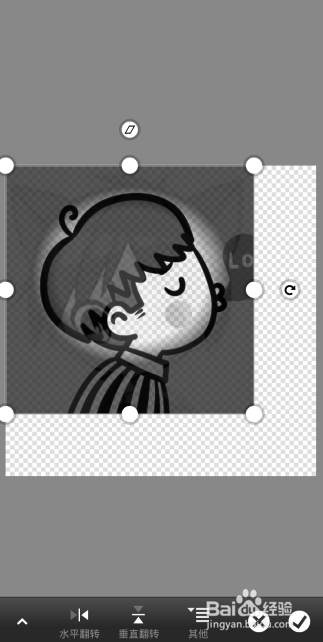

2、然后返回到主界面,点击左上角的完成按钮提示是否需要保存,当然选择保存啦。

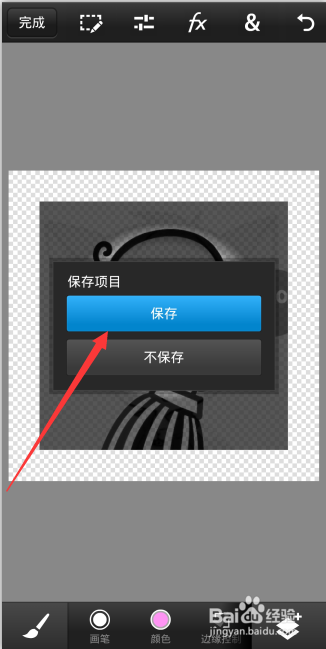
3、在主界面显示刚刚制作的图片内容,点击底部转发保存按钮,上拉菜单中选择保存到相册选项。

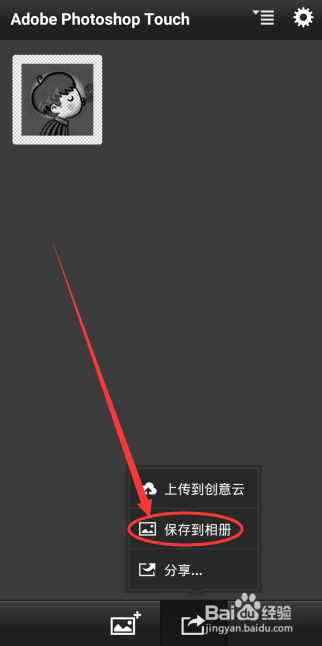
4、选择保存类型,小编这里重点说明下,一定要保存为PNG格式,否则没有双头像哦。选择为PNG格式后,选中图片,点击右下角的确定按钮。
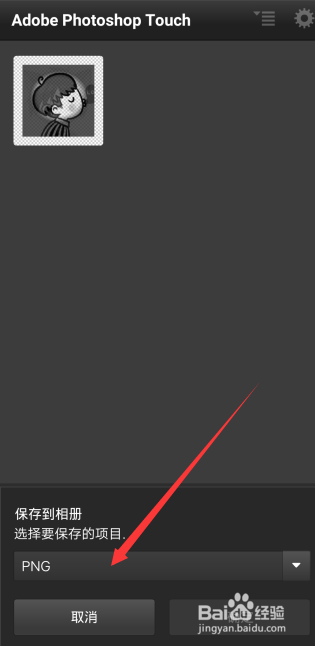
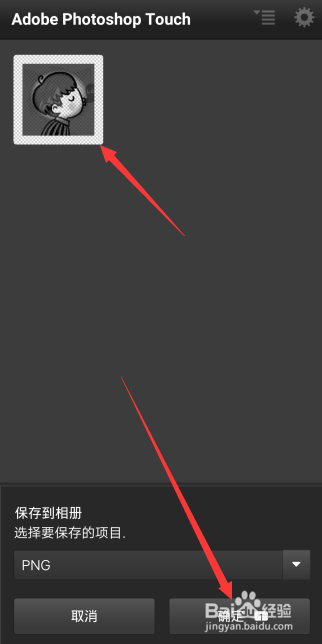
微信头像设置
1、进入到微信后,点击底部的我,选择最上方头像栏,进入到个人信息界面,点击头像栏中的空白处。
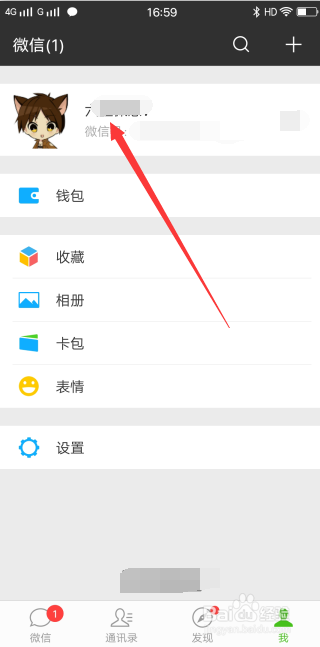

2、然后就是选择头像图片,这里选择刚才保存的图片,将图片放大后,点击右上角的使用。
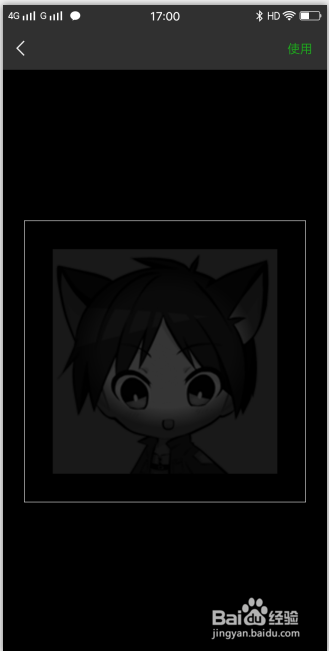
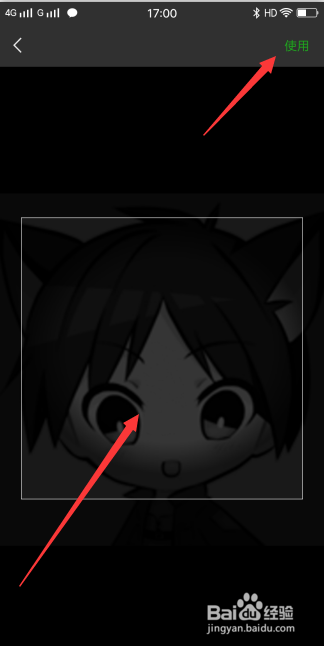
3、头像上传成功,显示的头像和刚才看到好像不是同一个呢。随便打开一个聊天窗口,点击自己头像,小头像和大头像分别是两张图,这样便将双头像设置好了。